Kaip sužinoti, kas prisijungė prie Netflix paskyros

Netflix žino, kad esate ne vienintelis asmuo, naudojantis jūsų sąskaitą. Bendrovė dažniausiai pasižymėjo atsargine dalijimusi slaptažodžiu, bet vis tiek norėtumėte sužinoti, kas prisijungė prie paskyros, ypač jei manote, kad kas nors pateko į jūsų svetainę be jūsų patvirtinimo. Štai kaip sužinoti, kas prisijungė naudodamasis savo įgaliojimais.
Atidarykite "Netflix" savo naršyklėje, užveskite pelės žymeklį virš savo profilio piktogramos viršutiniame dešiniajame kampe ir spustelėkite "Paskyra".
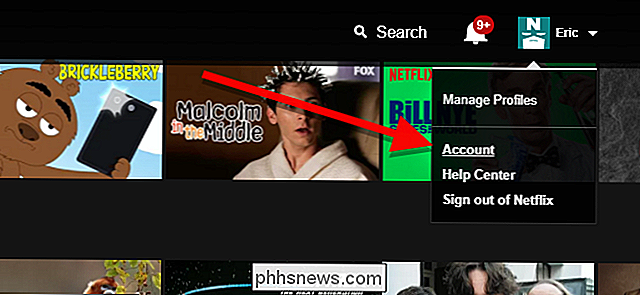
Tada po "Mano profilis" spustelėkite "Peržiūrėkite veiklą" . "
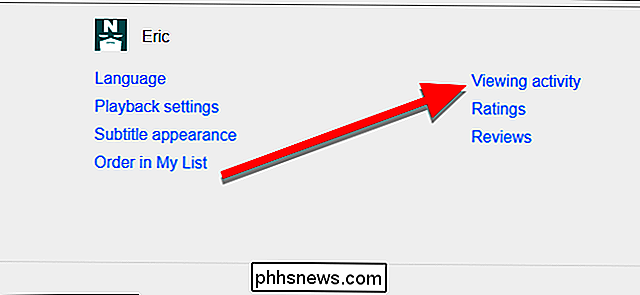
SUSIJĘS: Kaip ištrinti" Netflix "peržiūros veiklą ir" Tęsti stebėjimą "
Čia pamatysite visus pastaruoju metu stebimus dalykus (kuriuos galite ištrinti, jei nori išvalyti savo peržiūros istoriją). Tiesiai virš sąrašo viršuje spustelėkite "Žiūrėti paskutinę prieigą prie paskyros".
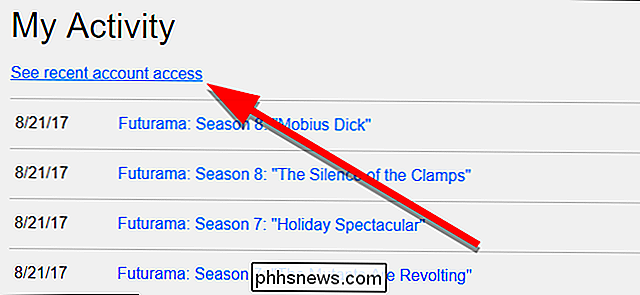
Šiame puslapyje pamatysite kiekvieno prisijungimo prie jūsų paskyros naujo įrenginio ar interneto ryšio sąrašo sąrašą. Pamatysite datą, laiką, laiko juostą, vietą, IP adresą ir net naudojamo įrenginio tipą (pvz., "Android" telefoną arba srautinio perdavimo kortelę).
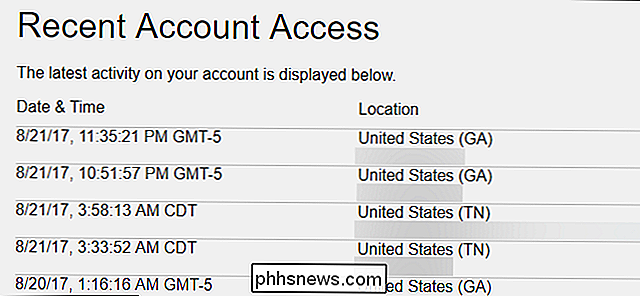
SUSIJĘS: Kaip išeiti iš Netflix Sąskaita kiekviename įrenginyje, kuriame jis naudojamas
Šis puslapis gali būti naudojamas tik informaciniais tikslais. Jei norite iš bet kurios iš šių įrenginių prisijungti iš savo paskyros, turėsite visus juos iš karto įrašyti. Jei įtariate, kad kitas asmuo prieigą prie jūsų paskyros be leidimo, galbūt norėsite pakeisti savo slaptažodį. Priešingu atveju tai yra puiki vieta matyti, kiek prietaisų naudojate žiūrėti "Netflix" ir kiek žmonių naudoja jūsų paskyrą.

Kaip nustatyti įspėjimus ir laikmačius jūsų "Amazon Echo"
"Amazon Echo" gali daug ką nuveikti, taip pat pabudinkite jus su patogiais signalais ir įsitikinkite, kad lazanja neuždega orkaitė su lengvai nustatomais laikmačiais. Skaitykite taip, kaip parodysime, kaip kurti ir valdyti abu. Tvarkyklių nustatymas ir valdymas Norėdami nustatyti laikmatį, galite naudoti šias balso komandas: "Alexa", nustatykite laikmatis [laikas , kaip 20 minučių].

Kas yra "Windows" prisijungimo programa (winlogon.exe) ir kodėl ji veikia mano kompiuteryje?
Winlogon.exe procesas yra svarbi "Windows" operacinės sistemos dalis. Šis procesas visuomet veikia "Windows" fone ir yra atsakingas už kai kurias svarbias sistemos funkcijas. SUSIJĘS: Kas yra šis procesas ir kodėl jis veikia mano kompiuteryje? Šis straipsnis yra mūsų Tarnybinėje stotyje pateikiami įvairūs procesai, tokie kaip svchost.



